آموزش ساخت بازی ماشینی با گیم میکر 8
يكشنبه, ۶ آبان ۱۳۹۷، ۰۸:۵۹ ب.ظ
سلام خدمت دوستان عزیز ، تو این آموزش میخوایم یه بازی ماشینی با گیم میکر 8 بسازیم ، حالا شاید از کد هم توش استفاده کردیم شایدم از عمل ها استفاده کردیم آموزش کدنویسی هم بعد این آموزش میزارم براتون.
خب بریم سراغ ساخت بازی ماشینی.
اول از همه گیم میکر رو باز کنید.
یه اسپرایت برای ماشین بسازید و آبجکتش کنید.
میتونید یه ماشین از نت پیدا کنید من اینو از نت برداشتم میتونیم تو آموزش ازش استفاده کنیم :
(اگه چیزی رو ندونستید نظر بدید و بگید خودم جواب میدم یا این آموزشو مطالعه کنید و یا اگه درخواستی چیزی دارید نظر بدید بگید.)
حالا یه بک گراند برای جاده و اسمان بسازید ، یه بک گراند تو فتوشاپ ساختم میتونید ذخیرش کنید و وارد گیم میکر کنید :
اندازه شو هم 640 در 480 کردم روم پیش فرض گیم میکر همینه اندازش.
حالا دوبار رو ابجکت ماشینه کلیک کنید تا باز شه بعد دوتا رویداد Up , Down به فارسی بالا پایین رو بدید بهش بعد تو رویداد بالا عمل رفتن به یک محل یا Jump to position تو قسمت پرش یا Jump هست تو منوی حرکت یا move روش کلیک راست کنید بعد یه صفحه باز میشه دو تا کادر داره تو کادر اولی بنویسید x و تو کادر دومی بنویسید 352 بعد تایید بزنید برید رویداد پایین همین عمل رو بدید بعد کادر اول بنویسید x تو کادر دوم 384 بعد یه رویداد نگه داشتن کلید W بهش بدید بعد عمل تعیین سرعت افقی یا Speed Horizontal رو بدید بهش یه کادر داره توش بنویسید 5 بعد رویداد نگه داشتن کلید S بدید و عمل سرعت افقی یا Speed Horizontal بدید یه کادر داره توش بنویسید -5 بعد رویداد خروج از مکان بدید و عمل سرعت افقی بدید و سرعت افقیشو 0 بزارید یه رویداد هیچ کلیدی یا همون no key بدید همون عمل سرعت افقی رو بدید ایندفعه به کادرش دست نزنید بزارید 0 بمونه.
تایید بزنید در بیاید بیرون یه روم بسازید دوبار روش کلیک کنید صفحه ای باز میشه تو قسمت پشت زمینه ها یا Backgrounds بعد این کارارو بکنید :
1 - این تیک رو بزنید اگه نزده بود.
2 - بک گراند 0 رو انتخاب کنید.
3 - این تیک رو بزنید وگرنه نمایش داده نمیشه.
4 - تو این قسمت بک گراندی که ساختیم رو بدید بهش.
5 - سرعت افقی رو -2 بزارید.
خب حالا برید تو قسمت منظره ها یا Views تو صفحه روم بعد اینکارو بکنید :
1 - این تیک رو اگه نزده بود بزنید.
2 - منظره 0 رو انتخاب کنید.
3 - این تیک رو بزنید وگرنه نمایش داده نمیشه یا همون کار نمیکنه.
4 - اینارو طولشون رو 640 و ارتفاعشون رو بزارید 480.
5 - اینجا آبجکت ماشینمون رو انتخاب کنید.
6 - اینارو روی 500 بزارید.
خب بعد از این کارا تو صفحه رومتون برید تو قسمت تنظیمات یا Options , Settings بعد طول رو روی 5000 یا هرچقدر که میخواید بزارید.
ارتفاع رو هم 480 که پیش فرض همینه.
ماشین رو بزارید داخل مرحله رو اسفالت.
حالا اجرا کنید یه تست ببینید چطوره بعد همون اسپرایت رو برعکسش کنید میتونید یه اسپرایت بسازید بعد همون ماشینه رو واردش کنید بعد اینکارارو انجام بدید :
1 - ویرایش شخصیت رو بزنید.
2 - تو قسمت منو ها رو دگرگونی کلیک کنید.
3 - گزینه قرینه کردن رو انتخاب کنید.
4 - یه صفحه باز میشه اونجا اماده خودش قرینه میکنه شما باید تایید بزنید.
بعد از این کارا ابجکتش کنید و وارد صحنه کنید.
بعد دوبار رو ابجکتش کلیک کنید تا صفحه جدید باز شه بعد رویداد به وجود آمدن یا Create رو بهش بدید و عمل سرعت افقی بدید یه کادر داره توش بنویسید -20 بعد رویداد خروج از مکان بدید عمل ازبین بردن نمونه بدید تیک خود رو بزنید.
به ابجکت ماشین اصلیمون رویداد برخورد با ماشین برعکسمون بدید بهش بعد عمل بررسی عبارت بدید یه کادر داره توش بنویسید : object0.y==object2.y (باید اسم ابجکت ماشین اصلی object0 باشه و ماشین برعکس هم object2) و بعد رویداد Alarm 0 بدید و عمل شروع مجدد بازی بدید بهش و تو رویداد برخورد با ابجکت ماشین اصلی عمل ایجاد جلوه ی انفجار بدید یه صفحه باز میشه تو کادر اول انفجار رو انتخاب کنید تو کادر دوم بنویسید x سوم بنویسید y و کادر چهارم رو متوسط قرار بدیدش کادر پنجم رنگشو نارنجی یا قرمز بدید کادر ششم هم روی اشیا بزنید بعد تایید کنید بعد یه عمل از بین بردن نمونه تیک خود رو بزنید بعد عمل شروع مجدد بازی بدید بهش.
یا میتونید به صورت کد بنویسید :
if (object0.y==object2.y) {
effect_create_above(ef_explosion,x,y,1,c_orange );
instance_destroy();
with (other) instance_destroy();
alarm[0]=10;
}
اگه از کد استفاده میکنید رویداد Alarm 0 رو پاک نکنید.
حالا یه آبجکت خالی بسازید و این رویداد و عمل هارو بهش بدید :
اگه با کدنویسی اینکارارو انجام بدیم باید این کد رو بنویسیم (رویداد های Alarm با عمل هاشون رو باید پاک نکنید برای استفاده از کد) :
createcar=1;
if (createcar==1) {
instance_position(4992,384,object2);
createcar=3;
alarm[1]+=10;
}
if (createcar==2) {
instance_position(4992,352,object2);
createcar=4;
alarm[2]+=10;
}
if (createcar==3) {
instance_position(4992,352,object2);
createcar=2;
alarm[0]+=10;
}
if (createcar==4) {
instance_position(4992,384,object2);
createcar=1;
alarm[3]+=10;
}
اگه از کد میخواین استفاده کنین باید اسم آبجکت ماشین برعکس رو بزارید object2 و این کد رو تو ابجکت خالی و تو رویداد به وجود آمدن بزارید و ابجکت خالی رو بزارید تو مرحله.
یه اسپرایت بسازید برای پرچم یا چیزی که اخر بهش میرسید و بازی پایان یا مرحله دو میرید بعد ابجکتش کنید و بزارید اخرای راه که ماشین باهاش برخورد بکنه و مرحله 2 یا بازی تموم بشه یا ریستارت بشه.
حالا بهش یه رویداد برخورد با ماشین اصلیمون بدید بعد عمل شروع مجدد بازی یا مکان بعدی یا پایان بازی و... بدید بهش.
اینم از سورس این پروژمون :
دانلود
خب دوستان این آموزشم به پایان رسید امیدوارم ازین آموزش خوشتون اومده باشه تا آموزش بعدی خدانگهدار.
آموزش یونیتی : www.hd-games.blog.ir
- ۹۷/۰۸/۰۶
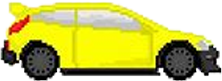


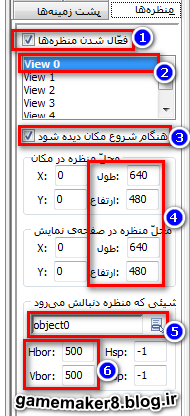
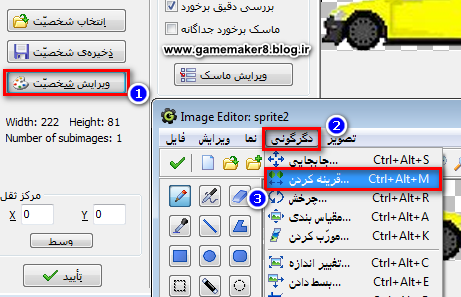

اینکه هر کدی چه کاری انجام میده هم بزارین